Oke pada Lab ini Kita akan Membahas tentang OSPF Non Backbone atau bisa di bilang OSPF Multi Area yaitu area Backbone dan Area Non Backbone.Perlu diingat pada dasarnya Semua area Non Backbone pada OSPF harus Terhubung langsung dengan Area Backbone,Jika tidak terhubung langsung Router bisa menggunkan Fitur Virtual Link.
Oke selanjutnya saya akan Menjelaskan bagaimana cara Mengkonfigurasikan OSPF Multi Area.
Topologi :
Jika di lihat pada topologi R-1 memiliki dua Area yaitu area 1 dan area backbone,dan router 2 memiliki 2 area juga yaitu area backbone dan area 2,sedangkan R-3 hanya memiliki 1 area yaitu area 2.
Pertama Setting Identity dan IP address pada setiap Router,Danjangan lupa baut Interface Loopback yang berfungsi Untuk menjadi Router ID.
R-1:
Konfigurasi Menggunakan Winbox:
R-2:
Konfigurasi Menggunakan Winbox:
R-3:
Konfigurasi Menggunakan Winbox:
Seperti Biasanya Jika sudah Melakukan Konfigurasi IP Address maka Step selanjutnya adalah Melakukan Konfigurasi OSPF pada setiap Router.
R-1
Setting Router-ID :
Konfigurasi Menggunakan Winbox:
Menambahkan Area Non Backbone:
R-1 Ini perlu menambahkan 1 area Non Backbone yaitu area-1 dengan AreaID=0.0.0.1
Konfigurasi Menggunakan Winbox:
Advertise Network:
R-1 Perlu Mengadvertise Network 192.168.1.0/24 ke area-1 dan Network 12.12.12.0/24 ke area backbone
Konfigurasi Menggunakan Winbox:
R-2
Setting Router-ID :
Konfigurasi Menggunakan Winbox:
Menambahkan Area Non Backbone:
R-2 Perlu Menambahkan Area Non Backbone yaitu Area-2 dengan Area-ID=0.0.0.2
Konfigurasi Menggunakan Winbox:
Advertise Network:
R-2 Perlu Meng-Advertise Network 12.12.12.0/24, 192.168.2.0/24 ke area Backbone dan Network 34.34.34.0/24 ke area-2
Konfigurasi Menggunakan Winbox:
R-3
Setting Router-ID :
Konfigurasi Menggunakan Winbox:
Menambahkan Area Non Backbone:
R-3 Perlu menambahkan Area Non Backbone yaitu area-2 dengan Area-ID:0.0.0.2
Konfigurasi Menggunakan Winbox:
Advertise Network:
R-3 perlu meng-Advertise Network 192.168.3.0/24 dan Network 34.34.34.0/24 ke Area-2
Konfigurasi Menggunakan Winbox:
Oke Konfigurasi OSPF pada Setiap Router sudah selesai. Selanjutnya Check Tabel Routing pada Setiap Router.
R-1:
R-2:R-3:
Catatan:
Area-ID harus sama pada saat menambahkan area pada Router. Semua Router telah mengenali Semua Remote Network nya 😃






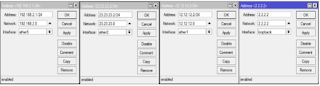

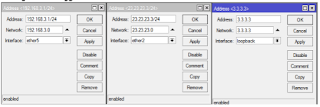
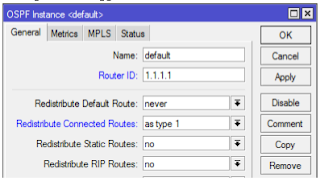














0 Comments